栃木市レッスン風景【クレーンゲーム】2つのモーターと2つのハブを1つのプログラムで操作しよう!
本日のカリキュラムはLEGO Wedo2.0で作る『クレーンゲーム』です。
このカリキュラムでは、パワーモーターを2つ使用します。
また、チルトセンサーを使ったコントローラーを作るには、スマートハブも2つ使用することになります。
2つのモーターとハブを1つのプログラムで操作するにはどうしたらよいのか?
それを学べるカリキュラムとなっています。
クレーンを組み立てよう

通常LEGO wedo2.0のセットには、スマートハブもパワーモーターも1つずつしか入っていません。
ですので、今回は一人2つずつwedo2.0を使用することになります。
完成&プログラム
まずは、クレーンの回転を操作するプログラムを作ります。
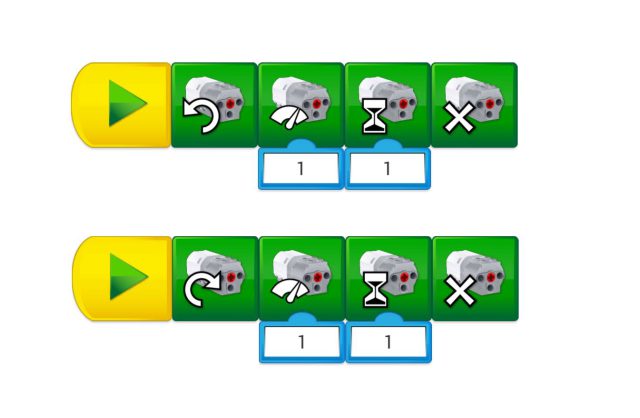
そして、次にクレーンの紐を上げ下げするためのモーターのプログラムを追加します。
ここで注目するのは、タブレット上の右下に表示されている、今接続されているモーターの数と色です。

上のモーターは【赤】、下のモーターは【オレンジ】色が表示されています。
接続されているモーターは、色で分別することが出来ます。
これを踏まえて、プログラムブロックを長押ししてみると、色が選択できるようになっています。
【赤】色のモーターのプログラムを作りたいときは、それぞれのプログラムブロックを長押しして【赤】色を選択しておきましょう。

もう一つのモーターは、紐を上げ下げするためのモーターとなっています。
こちらも『上げ下げ』するためのプログラムを作ったら、【オレンジ】色を指定することを忘れずに行っていきましょう!

チルトセンサーでコントローラーを作る
次に、チルトセンサーを使ってコントローラーを作ってみました。
もう一つ、別のスマートハブを使用して、そちらにチルトセンサーを取り付けることで、簡易的なコントローラーを作りました。
)チルトセンサーのプログラム
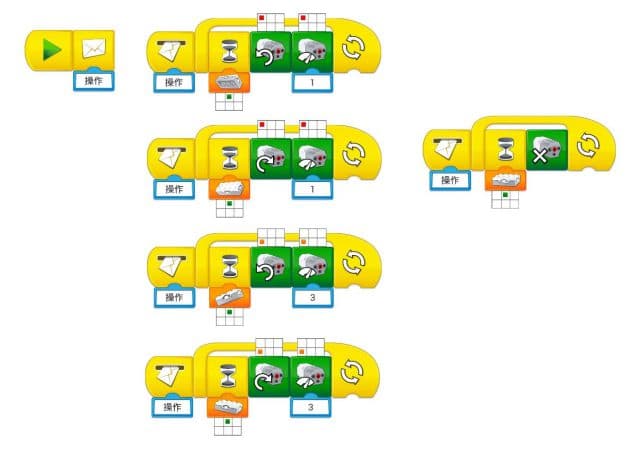
クレーンの【右回転】【左回転】【巻き上げ】【下げる】・・・がそれぞれ別々のプログラムになっていたので、ここで『メッセージブロック』を使ってチルトセンサーの傾きによって動きを変えるプログラムに作り変えました。
)ハブを2個接続しよう
忘れずに追加したスマートハブを接続しましょう。
いつもと同じようにハブの緑の電源を押し、タブレット上にもう一つのハブが表示されたらクリックします。
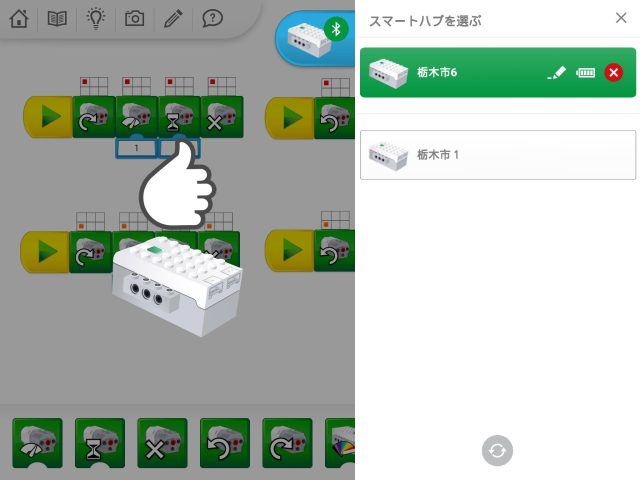
これでセット完了です。
お菓子をゲットしよう!
クレーンゲームも完成し、プログラムも完成したら『お菓子』をゲットしてみましょう!
お菓子にも輪っかを付けて設置します。


無事ゲット出来ました!
なかなか操作が難しそうでしたが、回転や巻き取りのスピードをゆっくりにしてみたり、何度か微調整をしながら取り組んでくれていました!
よく頑張りました☆彡
**************
ロボット・プログラミング教室ロボテックでは、子どもたちが興味を持つブロックという教材を通じて、強要されることなく自然な流れで課題を解決し、それを発表する、さらには他の人の意見に耳を傾けるという力を育んでいきます。
ロボテックでは、ロボットづくり・マインクラフトでゲームづくり の無料体験を行っております。
お気軽にお申し込みください!
無料体験のお申込みはこちら

